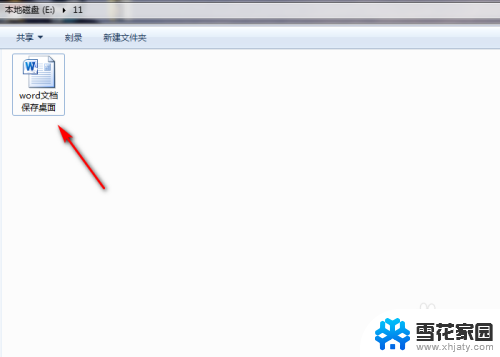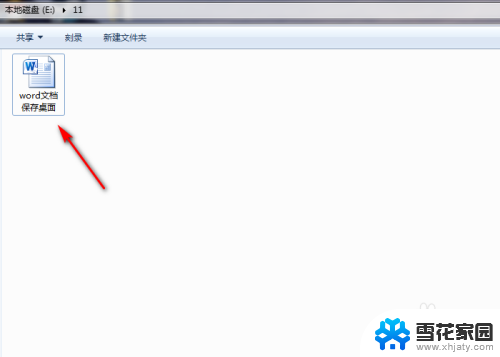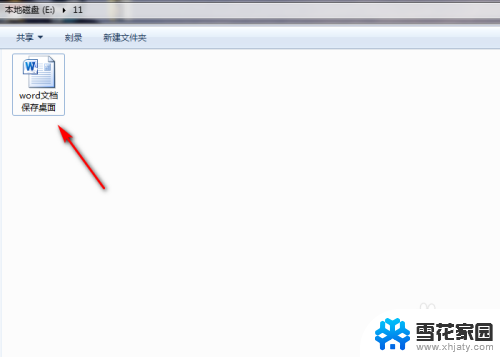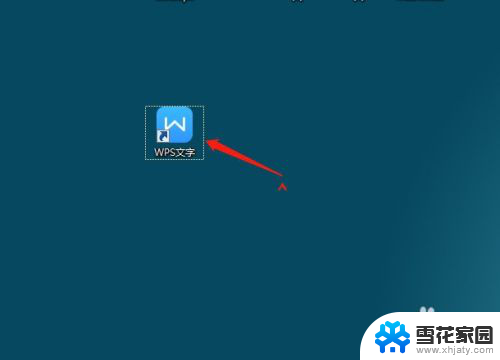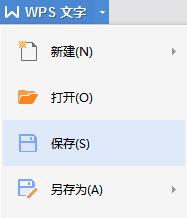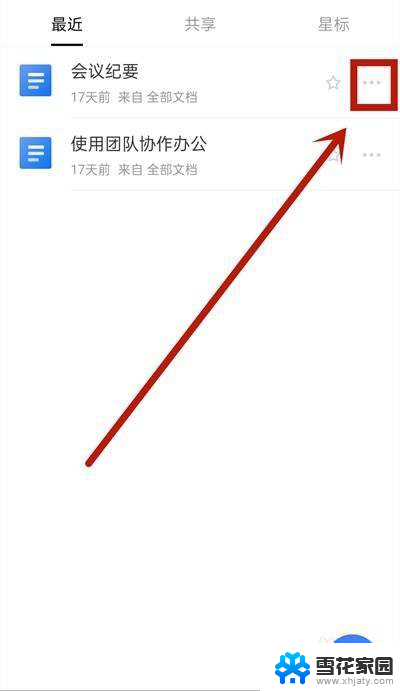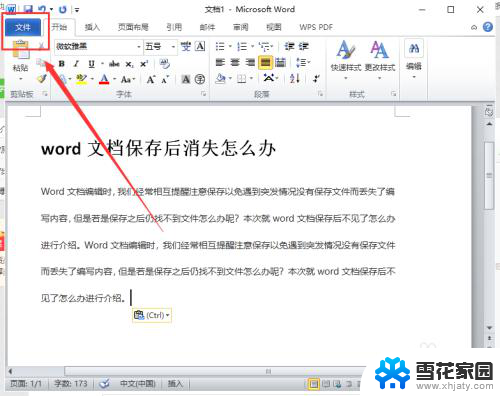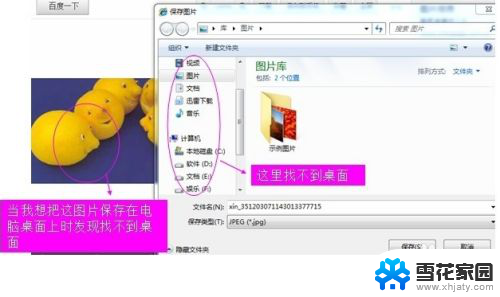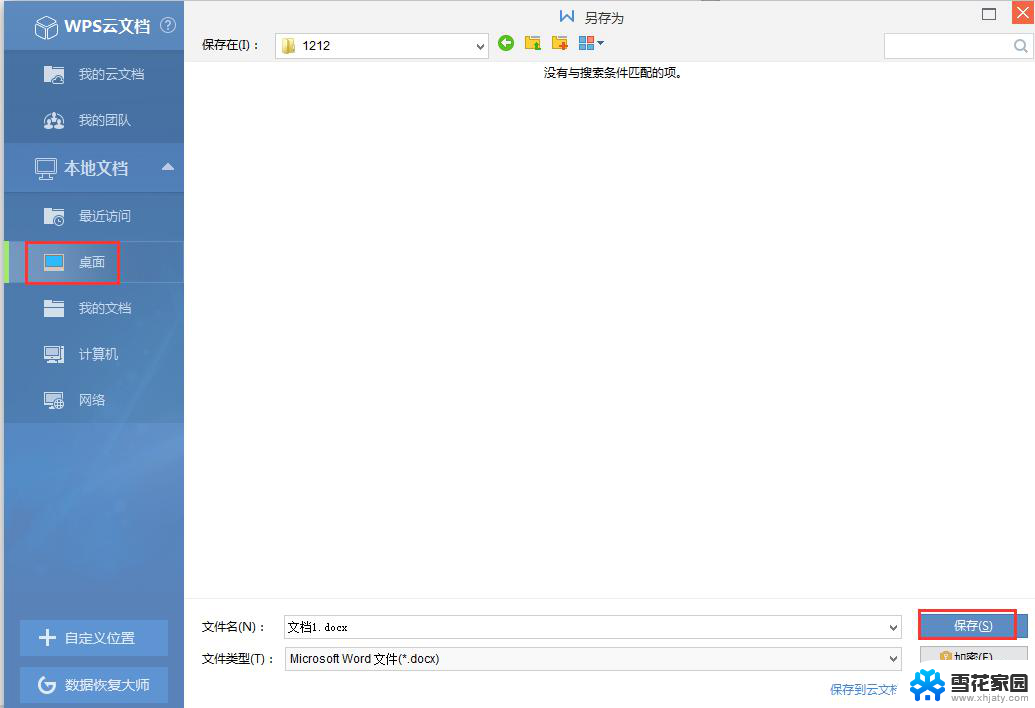word文档怎么放到桌面上 word文档保存到桌面的具体步骤
在日常办公中,我们经常需要将Word文档保存到桌面上,以便快速访问和管理,具体的步骤是什么呢?我们需要打开Word文档,可以通过双击文档图标或者在开始菜单中找到Word并打开。接下来在Word软件的顶部工具栏中找到文件选项,并点击打开。在弹出的文件选项窗口中,我们可以选择另存为选项。选择桌面作为保存位置,可以通过点击浏览按钮找到桌面文件夹。为文档命名并选择保存按钮即可。通过这些简单的步骤,我们就可以轻松地将Word文档保存到桌面上,方便快捷地进行管理和查找。
操作方法:
1.首先在电脑中找到要保存到桌面的word文档,之后打开这个word文档。
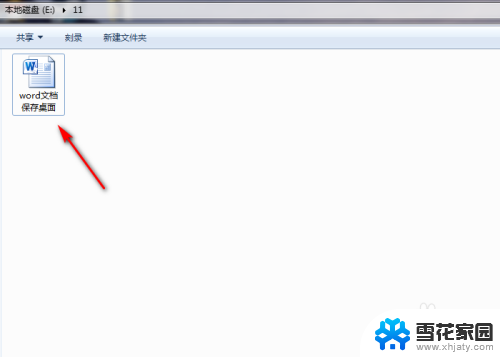
2.成功打开word文档后,接着点击word文档左上角的【文件】功能。
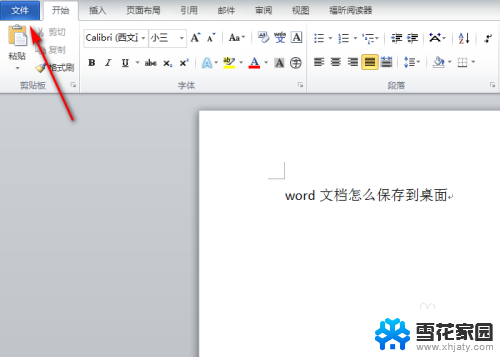
3.进入到【文件】页面后,接着再点击该页面左上角的【另存为】功能。
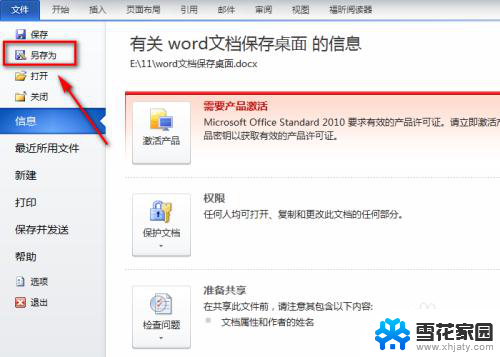
4.此时会弹出【另存为】对话框,接着在对话框左侧选中【桌面】。如图所示。
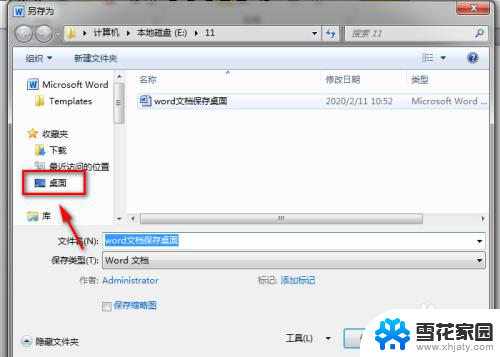
5.选中【桌面】后接着再点击【另存为】对话框中的【保存】功能。
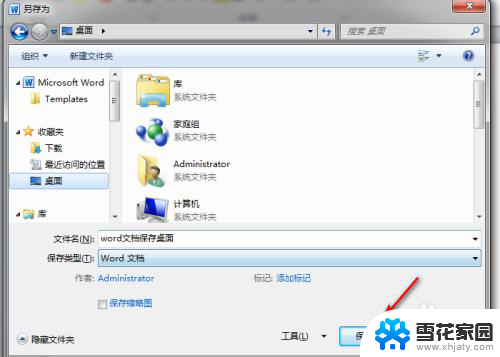
6.这样就成功把该word文档保存到电脑的桌面上了,之后在电脑桌面上就能找到该word文档了。

以上就是如何将Word文档放置在桌面上的全部内容,如果您遇到相同的情况,请参考我的方法进行处理,希望对大家有所帮助。